- Muallif Jason Gerald [email protected].
- Public 2023-12-16 11:45.
- Oxirgi o'zgartirilgan 2025-01-23 12:51.
Bu wikiHow sizga Microsoft Excel ishchi varag'idagi ma'lum satr va ustunlarni muzlatishni o'rgatadi. Qator yoki ustunni muzlatib qo'ysangiz, siz ma'lumotni o'z ichiga olgan sahifani aylanib o'tayotganingizda, ba'zi qutilar ko'rinadigan bo'lib qoladi. Agar siz bir vaqtning o'zida elektron jadvalning ikki qismini osongina tahrir qilmoqchi bo'lsangiz, tahrir qilishni osonlashtirish uchun elektron jadvallar oynalarini yoki derazalarini ajratib oling.
Qadam
2 -usul 1: Birinchi ustun yoki satrni muzlatish
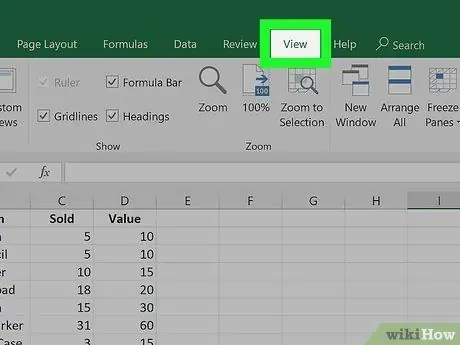
Qadam 1. Ko'rish yorlig'ini bosing
Bu yorliq Excel oynasining yuqori qismida joylashgan. Muzlatilgan qutilar - bu varaqni aylantirganda ko'rsatiladigan satr yoki ustunlar. Agar siz katta hajmli ma'lumotlar bilan ishlashda yoki ularni boshqarishda ustun sarlavhalari yoki qator yorliqlari ko'rinib turishini xohlasangiz, qutilarni qulflash yoki muzlatib qo'yish yaxshidir.
Siz faqat bitta satr yoki ustunni to'liq muzlatib qo'yishingiz mumkin. Ayrim ustunlarni alohida muzlatish mumkin emas
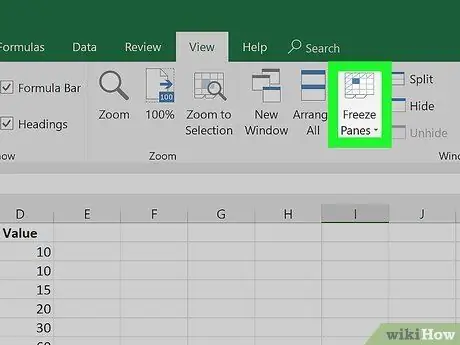
Qadam 2. "Muzlatish oynalari" tugmasini bosing
Bu asboblar panelidagi "Oyna" bo'limida. Muzlatishning uchta varianti ko'rsatiladi.
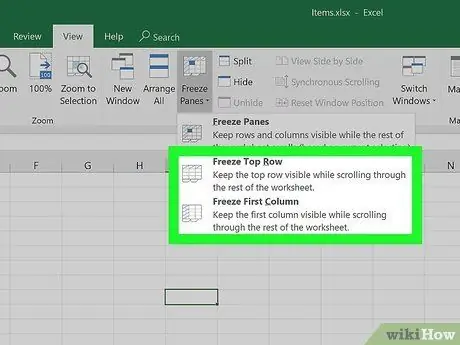
Qadam 3. Yuqori qatorni muzlatish -ni bosing yoki Birinchi ustunni muzlatish.
Agar siz sahifaning yuqori qatorini muzlatib qo'yishni yoki sahifani aylantirganda ko'rsatilishini xohlasangiz, "ni tanlang. Yuqori qatorni muzlatish " Sahifani gorizontal aylantirganda birinchi ustunni muzlatish yoki ko'rsatish uchun "ni tanlang. Birinchi ustunni muzlatish ”.
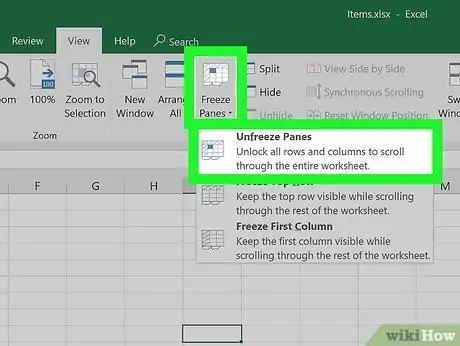
Qadam 4. Muzlatilgan qutilarni oching
Agar siz muzlatilgan qutilarni ochmoqchi bo'lsangiz yoki "eritmoqchi bo'lsangiz" tugmasini bosing. Panellarni muzlatish "va tanlang" Oynalarni muzlatish ”.
2 -usul 2: Bir nechta ustunlar yoki qatorlarni muzlatish
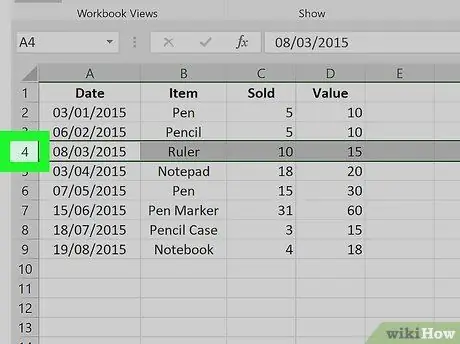
Qadam 1. Muzlatish kerak bo'lgan satr yoki ustunlardan keyin qator yoki ustunni tanlang
Agar siz ko'rsatishni davom ettirmoqchi bo'lgan ma'lumotlar bir nechta satr yoki ustunni egallasa, muzlatmoqchi bo'lgan ustunlar yoki qatorlardan keyin ustun harfini yoki qator raqamini bosing. Misol tariqasida:
-
Agar siz "1", "2" va "3" qatorlarini ko'rsatishni davom ettirmoqchi bo'lsangiz, ma'lumotlarni o'z ichiga olgan sahifalarni siljiting.
4 -qadam.uni tanlash uchun.
- Agar siz ekranni yonma -yon/gorizontal aylantirishda "A" va "B" ustunlarini ko'rsatishni xohlasangiz, "tugmasini bosing. Cuni tanlash uchun.
- Muzlatilgan kvadratlar elektron jadvalning yuqori yoki chap burchagiga ulanishi kerak. Siz varaqning o'rtasida joylashgan satrlarni yoki ustunlarni muzlatib qo'yolmaysiz.
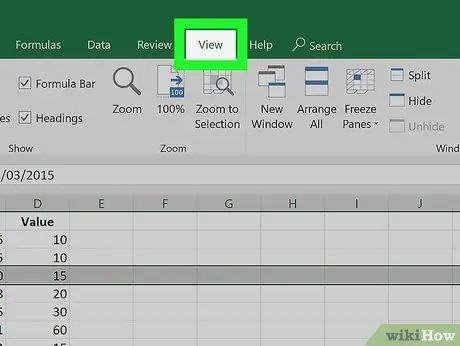
Qadam 2. Ko'rish yorlig'ini bosing
Bu yorliq Excel oynasining yuqori qismida joylashgan.
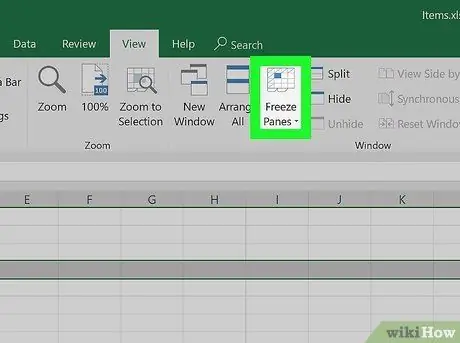
Qadam 3. Muzlatish oynalari tugmasini bosing
Bu asboblar panelidagi "Oyna" bo'limida. Muzlatishning uchta varianti ko'rsatiladi.
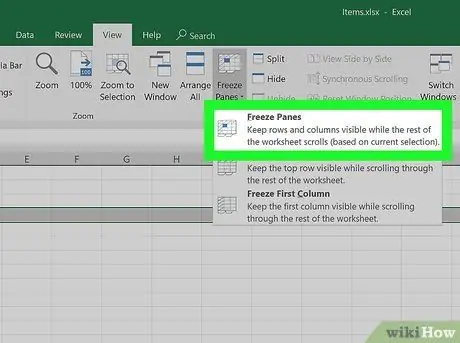
Qadam 4. menyusida muzlatish panellari bosing
Bu menyuning yuqori qismida. Tanlangan ustun yoki satr oldidagi ustunlar yoki qatorlar muzlatiladi.
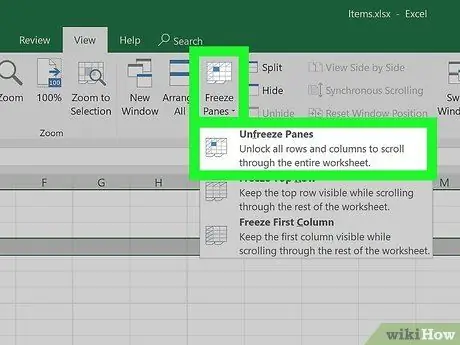
Qadam 5. Muzlatilgan qutilarni oching
Agar siz muzlatilgan qutilarni ochmoqchi bo'lsangiz yoki "eritmoqchi bo'lsangiz" tugmasini bosing. Panellarni muzlatish "va tanlang" Oynalarni muzlatish ”.






